雷柏音箱无法开启的解决方法?
17
2025-03-16
当你刚完成电脑系统重装,满怀期待地开启新系统时,却遭遇了电脑自动关机的问题,这毫无疑问会带来很大的困扰和不便。在本篇文章中,我们将深入探讨电脑重装系统后立即关机的问题,并为您提供一系列的解决方法,确保您的电脑能够顺利运行,享受崭新的系统体验。
在软件层面上寻找问题之前,首先需要排除硬件故障的可能性。
1.1检查电源供应
电脑电源部件是否能够提供稳定的电源至关重要。如果电源不符合规格或者存在故障,可能会导致电脑不断重启或关机。
请确保您的电源供应器功率足够,并且连接到电源插座后,电源指示灯亮起。
如果有条件,尝试更换一个同规格的新电源测试。
1.2检查散热系统
电脑散热不良亦是导致电脑关机的常见原因。
检查CPU风扇、显卡风扇以及机箱风扇是否正常工作。
可使用温度监控软件检查各部件运行温度是否正常。
通过这些基础的硬件检查,可以帮助您确保电脑硬件状态良好,为进一步的软件排查奠定基础。

BIOS设置的不当也可能导致电脑启动后不久自动关机。
2.1进入BIOS设置界面
重启电脑,在启动画面出现时按下特定键进入BIOS界面。不同品牌和型号的电脑可能会要求按下`F2`、`Del`或者其他功能键。
2.2检查硬件监控设置
查看CPU温度限制设置是否正常,通常不应低于60℃或高于85℃。
检查电源管理设置,尤其是ACPI设置,确保与您的操作系统兼容。
通过调整BIOS中的设置,有时可以解决系统启动后不久关机的问题,如果没有效果,请不要忘记保存更改并退出BIOS。
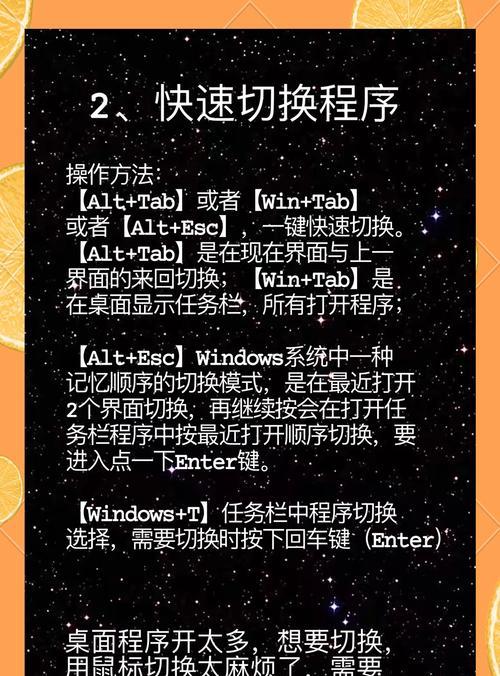
系统设置不当或者软件兼容性不佳也是导致自动关机的常见原因。
3.1更新系统驱动程序
尤其是显卡和主板的驱动程序,可以手动从官网下载最新驱动进行更新,或使用驱动管理软件帮助更新。
3.2操作系统设置
检查操作系统的电源管理设置,确保节能计划符合您的使用需求。通常在控制面板的电源选项中进行修改。
3.3病毒与恶意软件检查
有时候,恶意软件会导致系统不稳定而关机。运行杀毒软件彻底检查,确保系统没有病毒或恶意软件感染。
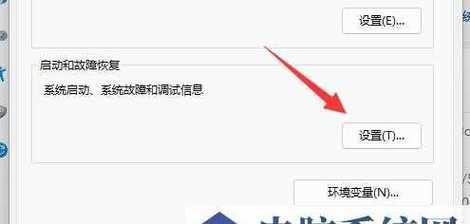
如果硬件和BIOS设置都没问题,那么可能需要从系统软件层面进一步诊断问题。
4.1使用系统还原
如果电脑是刚刚重装的系统,可尝试使用系统还原功能,恢复到重装前的一次系统还原点。
4.2完整的系统检查
经常可以通过命令提示符进行一些系统诊断,比如使用`chkdsk`命令检查硬盘错误。
4.3系统日志分析
查看系统日志可以为您提供更多关于为什么电脑会关机的线索。您可以打开事件查看器来分析日志文件,找到可能的问题来源。
电脑在完成系统重装后立即关机可能由多种原因造成,从硬件故障到系统设置问题都有可能。通过上述步骤,希望能够帮助您一步步排查并解决这一问题。最重要的是保持耐心与细致,逐步诊断每一个可能的因素。如果在自行排查之后问题依然存在,建议联系专业人士进行进一步的检查,以免造成更严重的硬件损害。
通过综合以上介绍的方法,您应该能够对电脑关机的问题有一个全面的认识,并找到有效解决的策略。祝您好运,希望您的电脑能够稳定运行新系统,带来愉悦的使用体验。
版权声明:本文内容由互联网用户自发贡献,该文观点仅代表作者本人。本站仅提供信息存储空间服务,不拥有所有权,不承担相关法律责任。如发现本站有涉嫌抄袭侵权/违法违规的内容, 请发送邮件至 3561739510@qq.com 举报,一经查实,本站将立刻删除。